Ako ukladať textúry v 3ds Max
Texturácia je proces, cez ktorý mnohí začiatočníci (a nielen!) Modelieri rozširujú svoj mozog. Avšak, ak pochopíte základné princípy texturovania a správne ich aplikujete, môžete kvalitatívne a rýchlo upraviť textúru akejkoľvek zložitosti.
V tomto článku sa budeme zaoberať dvoma prístupmi k textúrovaniu: príkladom objektu s jednoduchým geometrickým tvarom a príkladom komplexného objektu s nehomogénnym povrchom.
Užitočné informácie: Hot klávesy v 3ds Max
obsah
Funkcie textúrovania v 3ds Max
Predpokladajme, že už máte nainštalovaný 3ds Max a ste pripravení začať textúrovanie objektu. Ak nie, použite odkaz uvedený nižšie.
Návod: Ako nainštalovať 3ds Max
Jednoduché textúry
1. Otvorte 3ds Max a vytvorte niekoľko primitív: box, guľku a valec.

2. Otvorte editor materiálu stlačením tlačidla "M" a vytvorte nový materiál. Nie je dôležité, či je tento materiál V-Ray alebo štandardný, vytvoríme ho iba na účely správneho zobrazenia štruktúry. Priraďte kartu "Diffuse" na kartu "Schecker" tak, že ju vyberiete v "štandardnom" posúvaní zoznamu kariet.
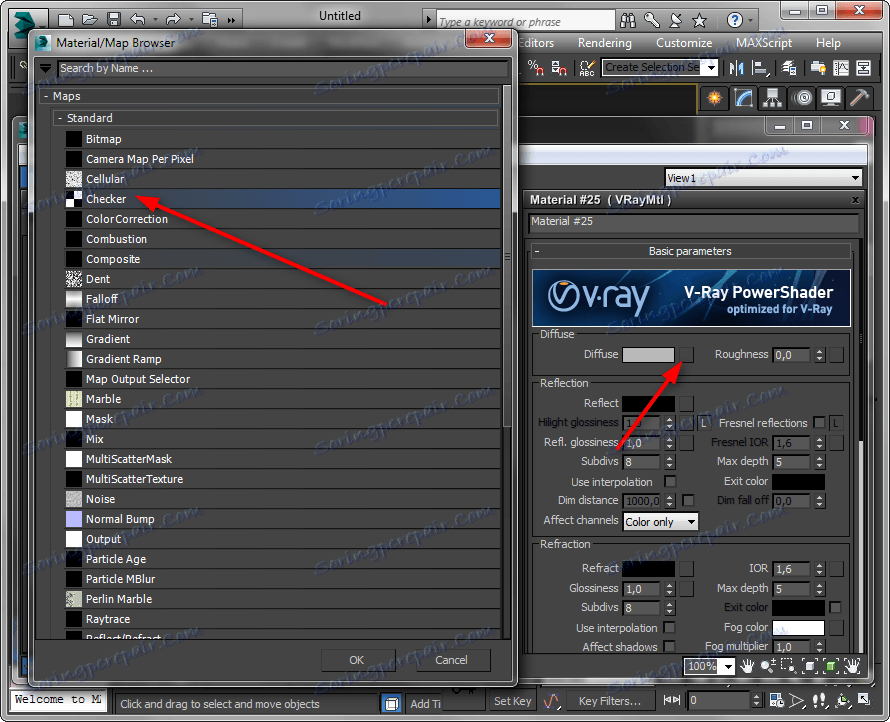
3. Priraďte materiál k všetkým objektom kliknutím na tlačidlo "Priradiť materiál k výberu". Predtým aktivujte tlačidlo "Zobrazenie stínovaného materiálu vo výreze" tak, aby bol materiál zobrazený v trojrozmernom okne.
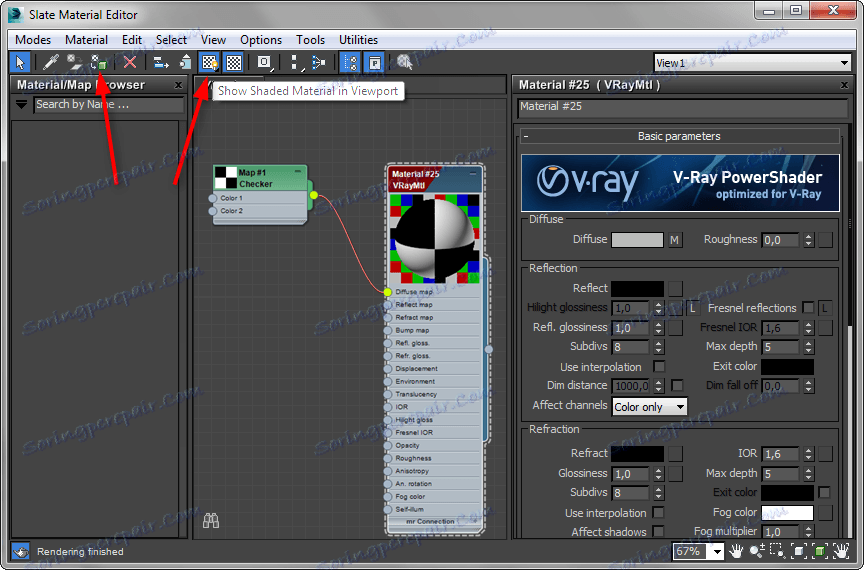
4. Začiarknite políčko. Použite modifikátor "UVW Map", ktorý si vyberie zo zoznamu.

5. Pokračujeme priamo k textúrovaniu.
- V sekcii "Mapovanie" umiestnite bodku v blízkosti "Box" - textúra je správne umiestnená na povrchu.
- Tu je veľkosť textúry alebo krok opakovania jej vzoru. V našom prípade je opakovanie vzoru regulované, pretože Scheckerova karta je procedurálna, nie rasterová.

- Žltý obdĺžnik, ktorý obklopuje náš objekt, je "gismo", v ktorom pôsobí modifikátor. Môže sa pohybovať, otáčať, upravovať, centrovať, viazať sa na osi. Použitím gizmo, textúra je umiestnená na správnom mieste.

6. Vyberte sféru a priraďte ju modifikátoru "UVW Map".
- V sekcii "Mapovanie" nastavte bod opačného bodu ako "Hospodárske". Textúra mala formu gule. Ak chcete urobiť lepšie, môžete zvýšiť rozteč bunky. Parametre gombíka sa nelíšia od krabice, s výnimkou, že gombík gule bude mať sférický tvar.

7. Podobná situácia pre fľašu. Priradením modifikátora "UVW Map" nastavte textúru typu "Cylindrical".

To bol najjednoduchší spôsob, ako štruktúry objektov. Pozrime sa na komplikovanejšiu variantu.
Textovanie pomocou skenovania
1. Otvorte scénu v 3ds Max, ktorá má objekt so zložitým povrchom.
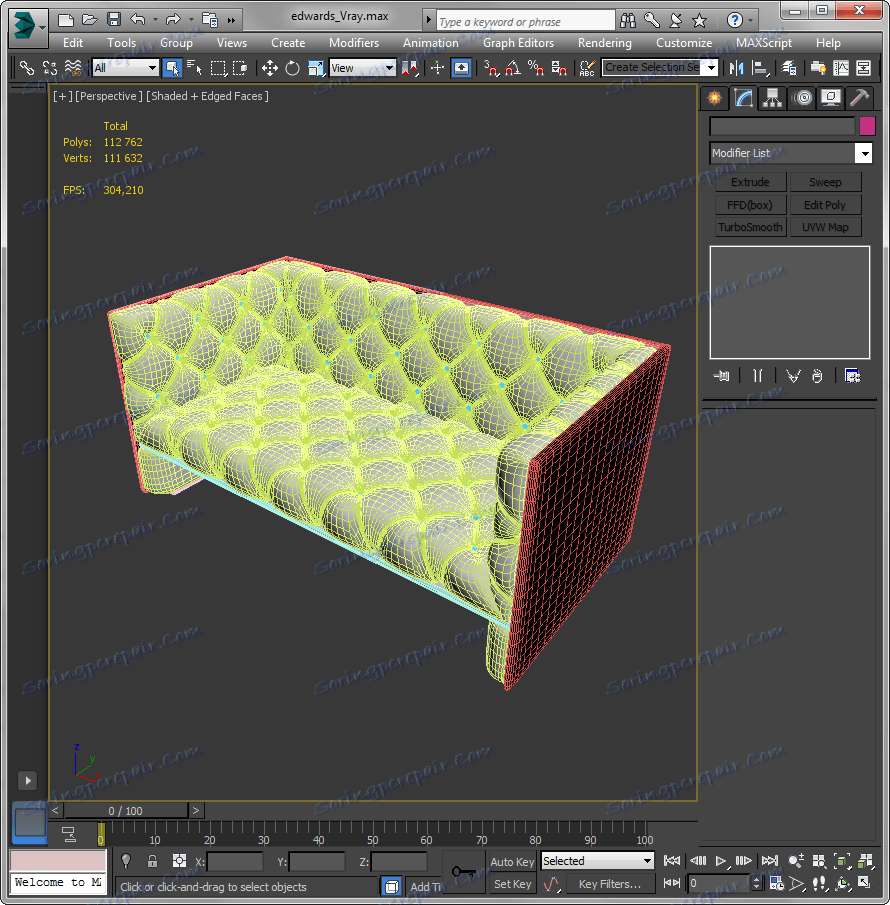
2. Analogicky s predchádzajúcim príkladom vytvorte materiál s kartou Schecker a priraďte ho k objektu. Zistíte, že textúra nie je správna a použitie modifikátora "UVW Map" neposkytuje požadovaný efekt. Čo mám robiť?

3. Použite modifikátor "UVW Mapping Clear" na objekt a potom "Unwrap UVW". Posledný modifikátor nám pomôže vytvoriť vyčistenie povrchu pre aplikáciu štruktúry.

4. Prejdite na úroveň polygónu a vyberte všetky polygóny objektov, ktoré chcete textúrovať.

5. Nájdite piktogram "Pelt map" s koženou značkou na paneli a kliknite na ňu.
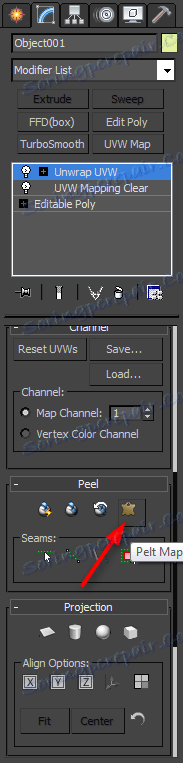
6. Otvorí sa rozsiahly a zložitý editor, ale zaujímame sa len o funkciu rozťahovania a uvoľnenia polygónov povrchu. Zase stlačte tlačidlo "Pelt" a "Relax" - vyhladzovanie bude vyhladené. Čím presnejšie je vyhladzovaná, tým sa textúra zobrazuje správnejšie.
Tento proces je automatický. Samotný počítač určuje, ako najlepšie hladiť povrch.
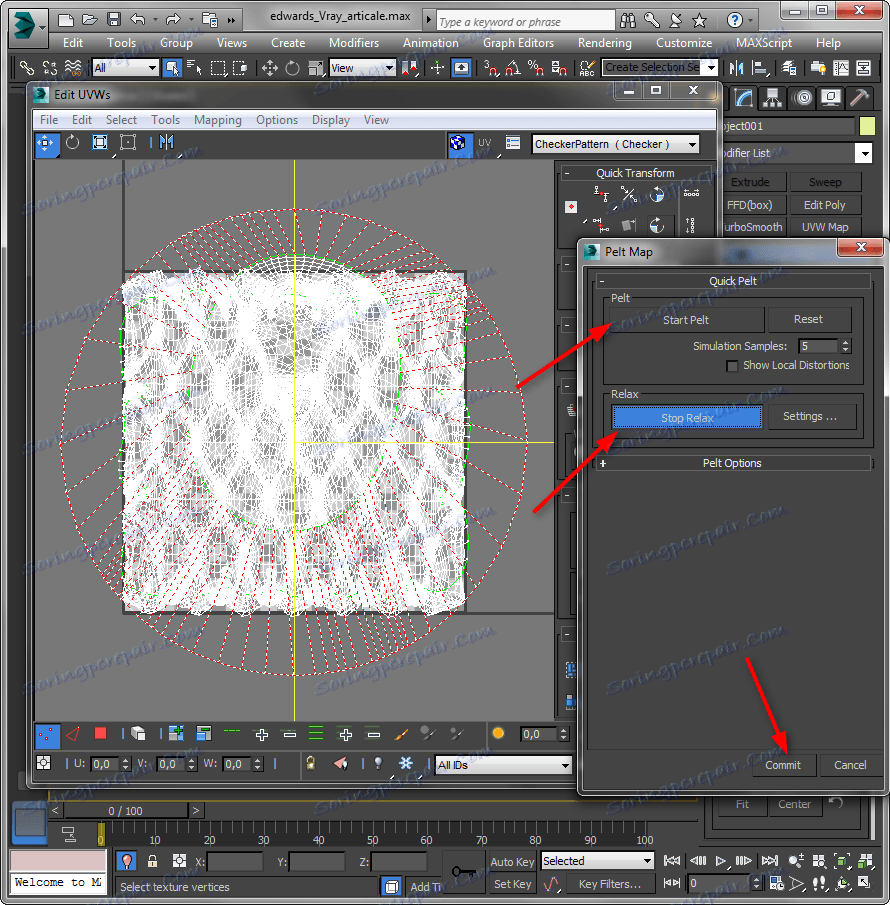
7. Po aplikácii "Unwrap UVW" sa výsledok stal oveľa lepší.

Odporúčame vám, aby ste si prečítali: Programy 3D modelovania.
Zoznámili sme sa s jednoduchou a komplexnou textúrou. Praxte čo najčastejšie a stanete sa skutočným 3D profesionálom!